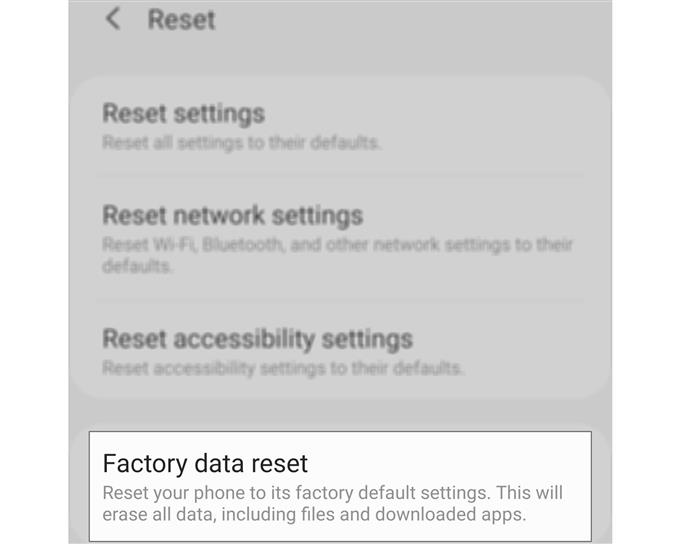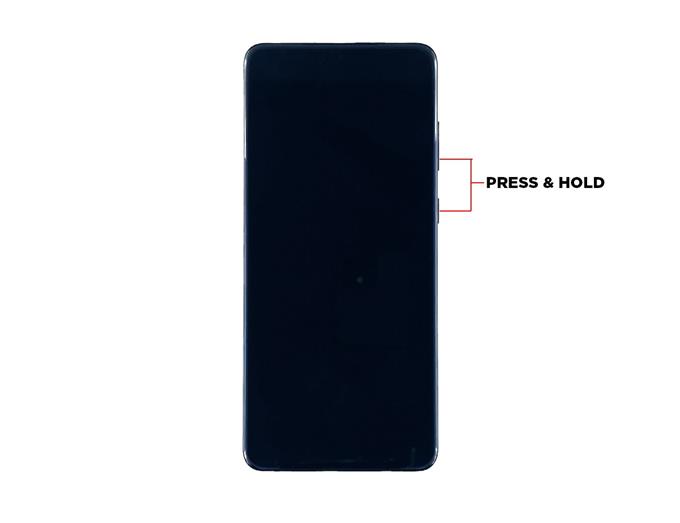أفاد بعض المالكين أنهم واجهوا مشكلة وميض شاشة Galaxy A51. يمكن أن تكون هذه المشكلة مؤشرًا على وجود مشكلة في العرض ولكن كانت هناك حالات حيث تومض الشاشة بسبب تطبيق أو مشكلة تتعلق بالبرامج الثابتة.
لذلك في هذا المنشور ، سأرشدك في استكشاف أخطاء جهاز Galaxy A51 وإصلاحها مع وجود مشكلة في الشاشة الوامضة. سنحاول النظر في جميع الاحتمالات واستبعادها واحدة تلو الأخرى حتى نتمكن من معرفة ما هي المشكلة حقًا ونأمل في إصلاحها.
بشكل أساسي ، ما نحتاج إلى فعله هو استبعاد احتمال أن تكون مجرد مشكلة في البرنامج. بعد القيام بذلك ولا تزال الشاشة تومض ، فهذا يعني أن المشكلة يمكن أن تكون مع الجهاز. ومع ذلك ، استمر في القراءة حيث قد تكون هذه المقالة قادرة على مساعدتك بطريقة أو بأخرى.
إصلاح A51 مع مشكلة وميض الشاشة
الوقت اللازم: 15 دقيقة
إذا كانت هذه مجرد مشكلة تتعلق بالبرنامج ، فيجب أن تكون قادرًا على إصلاح هاتفك باتباع دليل استكشاف الأخطاء وإصلاحها هذا. خلاف ذلك ، قد تحتاج إلى فحص الهاتف إذا كان الخفقان سيئًا حقًا ويؤثر على استخدامك العادي. مع كل ما قيل ، إليك الأشياء التي عليك القيام بها.
- فرض إعادة تشغيل جهاز Galaxy A51
إذا حدثت هذه المشكلة أو بدأت من فراغ دون سبب واضح ، فمن المحتمل أنها مجرد خلل في النظام. وبالتالي ، فإن أول شيء عليك القيام به هو إعادة التشغيل الإجباري لتحديث ذاكرة هاتفك وإعادة تحميل جميع الخدمات.
1. للقيام بذلك ، اضغط مع الاستمرار على زر خفض مستوى الصوت ومفتاح التشغيل لمدة 10 ثوانٍ. سيتم إغلاق جهازك وتشغيله مرة أخرى.
2. عندما يظهر شعار A51 ، حرر المفتاحين وانتظر حتى تنتهي إعادة التشغيل.بمجرد الانتهاء من إعادة تشغيل الهاتف ، حاول معرفة ما إذا كانت الشاشة لا تزال تلمع.
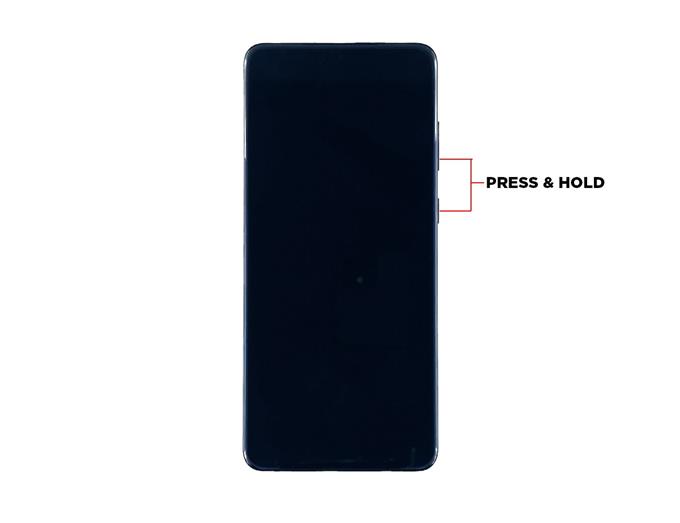
- إعادة تعيين إعدادات جهازك
إذا فشل الحل الأول في التخلص من مشكلة وميض الشاشة على Galaxy A51 ، فيجب عليك محاولة إعادة تعيين جميع الإعدادات.
سيكون لهذا آثار إعادة الضبط ولكن لن يتم حذف أي من ملفاتك وبياناتك. أيضًا ، لست مضطرًا إلى إعداد هاتفك مرة أخرى بعد ذلك.
بعبارة أخرى ، إنها فعالة في إصلاح مشاكل البرامج الثابتة البسيطة ولكنها ليست سهلة مثل إعادة الضبط. إليك كيف يتم ذلك:
1. اسحب لأسفل من أعلى الشاشة ثم انقر فوق رمز الإعدادات.
2. ابحث عن الإدارة العامة وانقر عليها.
3. المس إعادة تعيين.
4. اضغط على إعادة تعيين الإعدادات.
5. اضغط على زر إعادة تعيين الإعدادات.
6. أدخل رقم التعريف الشخصي أو كلمة المرور أو النمط إذا طُلب منك ذلك.
7. أخيرًا ، انقر فوق إعادة تعيين.بمجرد الانتهاء من إعادة تعيين الإعدادات ، حاول معرفة ما إذا كانت شاشة Galaxy A51 لا تزال تومض أم لا. إذا لم يتم إصلاح المشكلة ، فانتقل إلى الحل التالي.

- إعادة ضبط إعدادات المصنع لهاتفك
ستكون إعادة تعيين إعدادات المصنع هي الملاذ الأخير ، وإذا لم تختفِ وميض الشاشة بعد ذلك ، فمن الآمن أن نفترض أنها مشكلة في الأجهزة. ومع ذلك ، إذا كانت مجرد مشكلة في البرامج الثابتة ، فستتمكن إعادة الضبط من إصلاحها.
قبل إعادة التعيين ، تأكد من إنشاء نسخة من ملفاتك وبياناتك المهمة حيث سيتم حذفها أثناء العملية.
عندما تكون مستعدًا ، اتبع هذه الخطوات لإعادة ضبط المصنع على Galaxy A51 الخاص بك:
1. اسحب لأسفل من أعلى الشاشة ثم انقر فوق رمز الإعدادات.
2. ابحث عن الإدارة العامة وانقر عليها.
3. المس إعادة تعيين.
4. انقر فوق إعادة تعيين بيانات المصنع.
5. قم بالتمرير إلى أسفل الشاشة وانقر فوق إعادة تعيين.
6. أدخل رقم التعريف الشخصي أو كلمة المرور أو النمط إذا طُلب منك ذلك.
7. أخيرًا ، انقر فوق حذف الكل.
أدوات
- Android 10 ، One UI 2
المواد
- غالاكسي A51
بعد إعادة الضبط ، قم بإعداد هاتفك مرة أخرى ومعرفة ما إذا كانت الشاشة تومض. إذا بقي ، فقد حان الوقت لفحص هاتفك لأنه قد يكون بالفعل مشكلة في الجهاز. ولكن مرة أخرى ، إذا كان الخفقان ليس بهذا السوء حقًا وتريد استخدام هاتفك لفترة أطول قليلاً قبل إرساله للإصلاح أو الاستبدال ، فيمكنك القيام بذلك.
آمل أن نكون قد تمكنا من مساعدتك في حل مشكلة وميض شاشة Galaxy A51.
الاطلاع أيضًا على: Galaxy A51 لن يتم تشغيله؟ إليك الإصلاح!
يرجى دعمنا من خلال الاشتراك في قناة يوتيوب لدينا. شكرا للقراءة!